La très attendue mise à jour Fall Creators pour Windows 10 est enfin là et nous a apporté de nombreuses nouvelles fonctionnalités. Malheureusement, avec les mises à jour majeures de Windows, divers problèmes peuvent également survenir, et parfois le seul moyen de les résoudre est de revenir à la version précédente..
Comment revenir en arrière depuis la mise à jour des créateurs d'automne?
Solution 1 - Utiliser l'application Paramètres
Le moyen le plus simple de revenir en arrière de Fall Creators Update consiste à utiliser l'application Paramètres. Avant de revenir à la version précédente, il est conseillé de sauvegarder vos fichiers importants. Après cela, vous pouvez revenir en arrière en suivant ces étapes simples:
- presse Clé Windows + je pour ouvrir le Application Paramètres.
- Une fois que Application Paramètres s'ouvre, accédez à Mise à jour et sécurité.
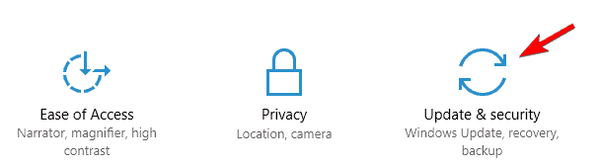
- Accédez au Récupération onglet dans le volet gauche et cliquez sur Commencer bouton dans Revenir à la version précédente de Windows 10 section.
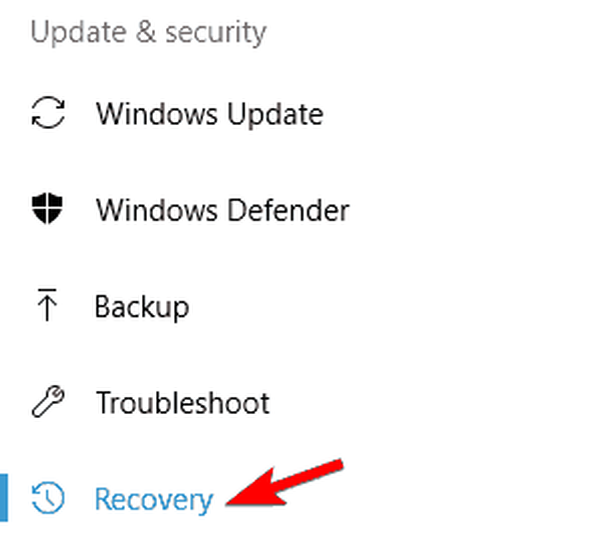
- Vous devez maintenant sélectionner la raison du retour à la version précédente. Après cela, cliquez sur Suivant.
- Il vous sera proposé de télécharger les dernières mises à jour. Cliquer sur Non merci bouton.
- Cliquez maintenant sur Suivant continuer.
- Cliquer sur Suivant encore une fois et sélectionnez Revenir à la version précédente.
Le processus de restauration va maintenant commencer. Ce processus peut prendre un certain temps, parfois plus d'une heure, alors soyez patient et ne l'interrompez pas.
Solution 2 - Utiliser le démarrage avancé
Si vous rencontrez des problèmes majeurs avec Fall Creators Update et que vous ne pouvez pas du tout accéder à Windows 10, vous pourrez peut-être revenir en arrière à l'aide du démarrage avancé. Pour ce faire, procédez comme suit:
- Clique le Puissance bouton, appuyez et maintenez le Décalage clé et choisissez Redémarrer du menu. Vous pouvez le faire directement à partir de l'écran de connexion de Windows 10. Si vous ne pouvez même pas accéder à l'écran de connexion, redémarrez simplement votre PC plusieurs fois pendant qu'il démarre.
- Cliquez maintenant sur Dépanner> Options avancées> Revenir à la version précédente.
- Choisir Revenir à la version précédente et suivez les instructions à l'écran.
Nous devons mentionner que l'option de restauration n'est disponible que pendant 10 jours après la mise à niveau, donc si vous rencontrez des problèmes majeurs avec Fall Creators Update, assurez-vous de revenir en arrière dès que vous le pouvez..
Si vous ne parvenez pas à restaurer, il est fort probable que la période de restauration ait expiré ou que vous ayez supprimé les fichiers Windows.old manuellement ou à l'aide du nettoyage de disque. Dans ce cas, vous devrez vous en tenir à Fall Creators Update ou effectuer une installation propre.
Fall Creators Update propose de nombreuses nouvelles fonctionnalités, mais si vous souhaitez revenir à l'ancienne version, n'hésitez pas à le faire en utilisant l'une de nos solutions..
 Friendoffriends
Friendoffriends



